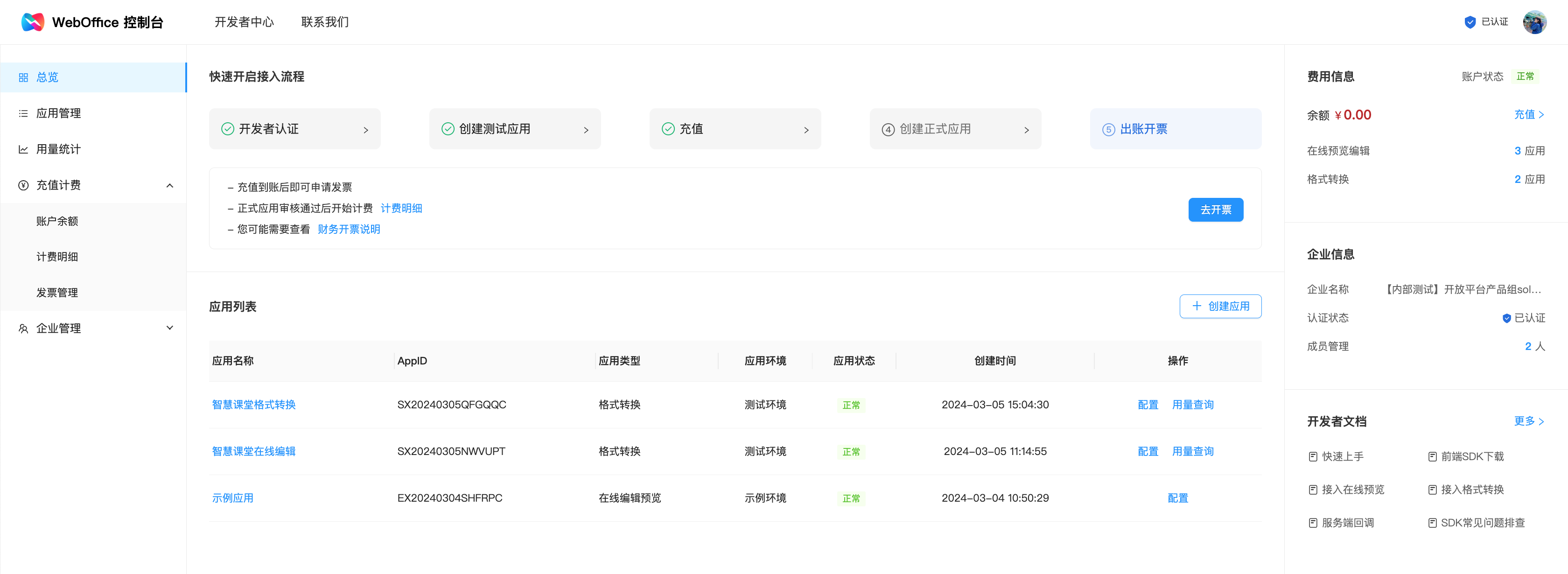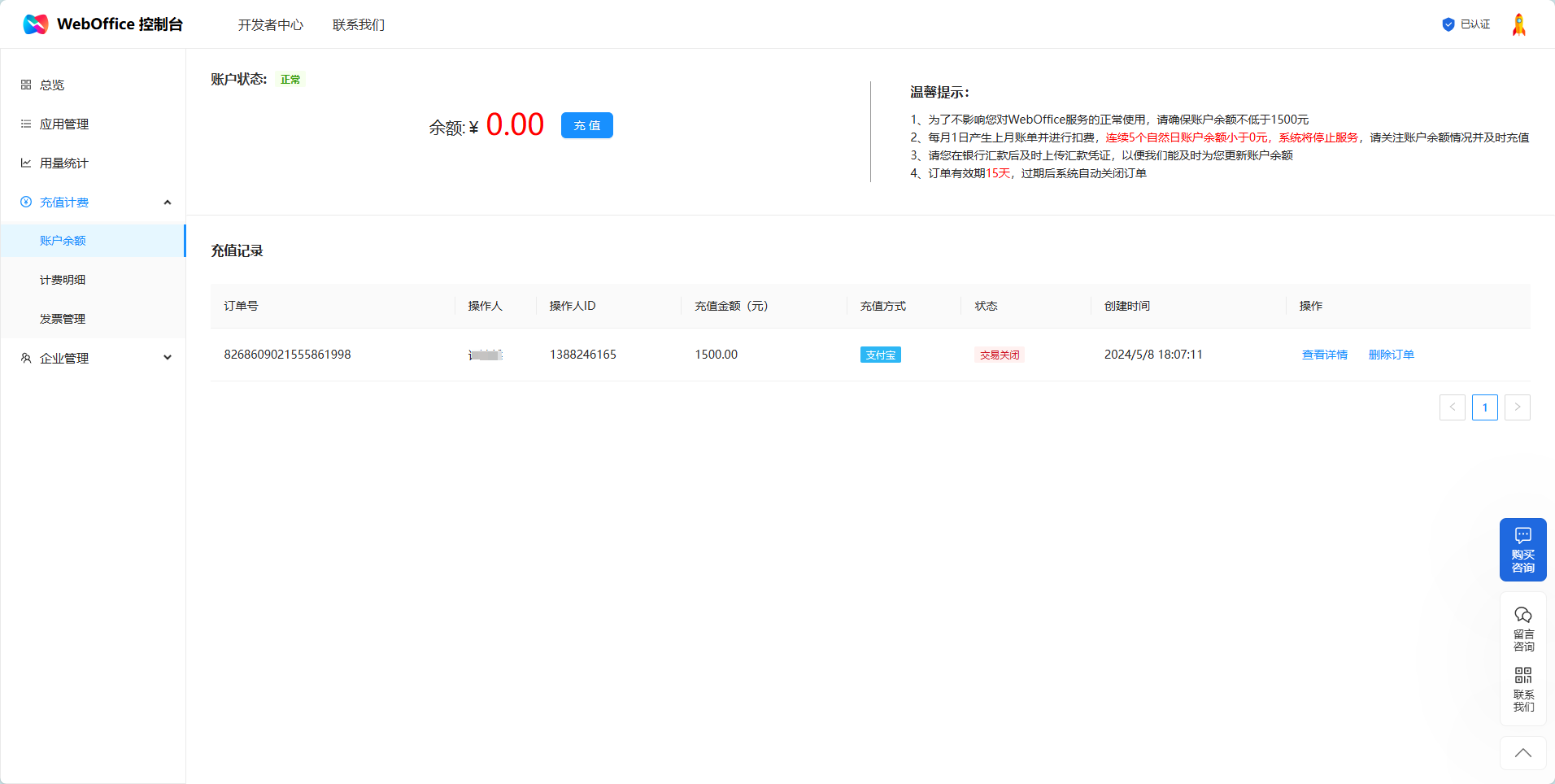深色模式
控制台 登录
深色模式
本文将带您总览 WebOffice 控制台的接入流程,帮助您熟悉控制台相关的概念和机制。您只需按照我们的流程一步一步的操作,即可轻松玩转 WebOffice 控制台。
登录控制台后,如果您没有认证过开发者,将会看到如下指引:
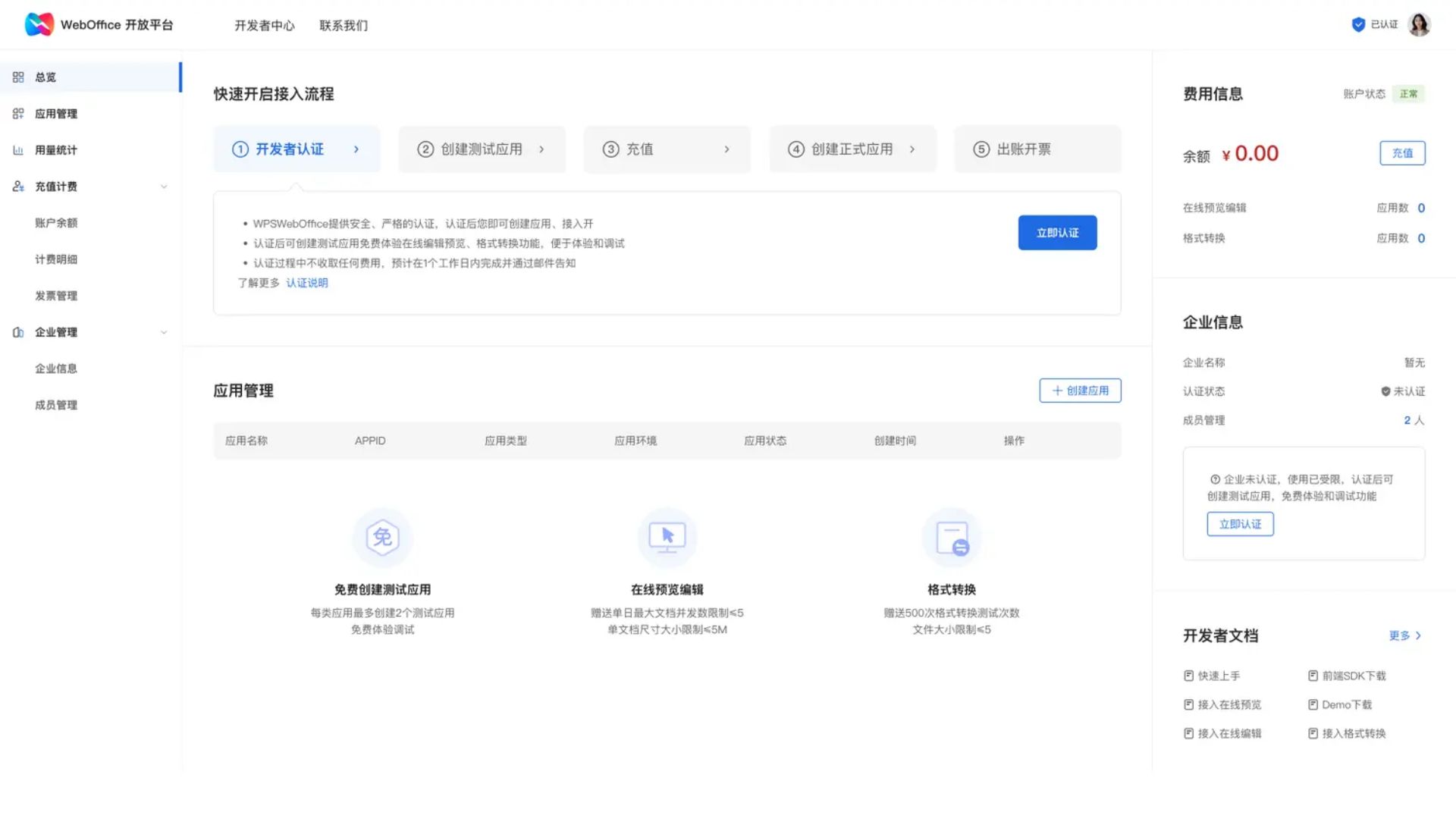
点击 【开发者认证】 进入认证流程,在认证之前请先仔细阅读 服务协议,点击 【同意】 后进入下一步操作。
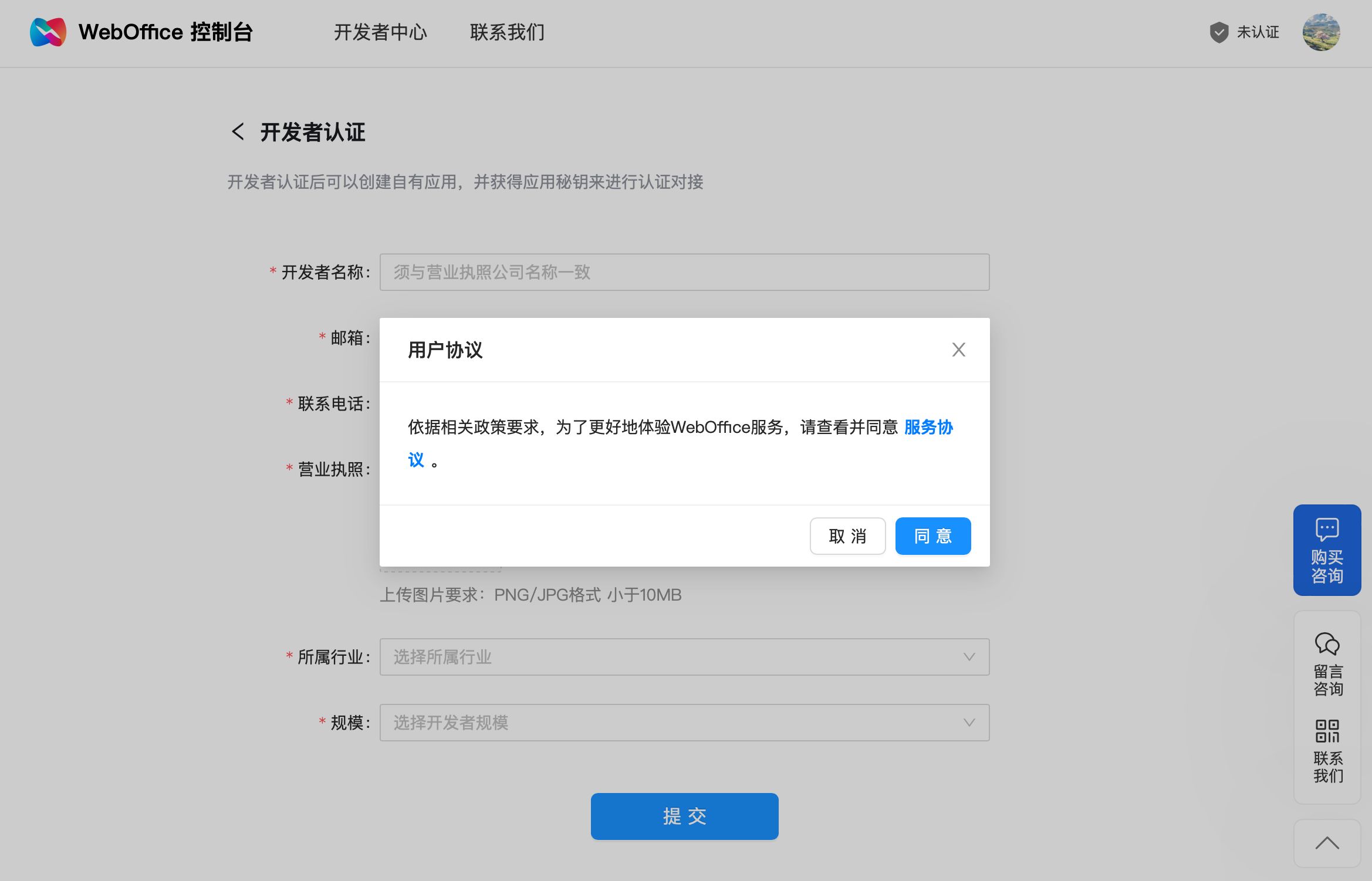
填写开发者信息,您需要根据字段提示如实填写您所在企业的信息,并需要上传一张符合要求的营业执照。
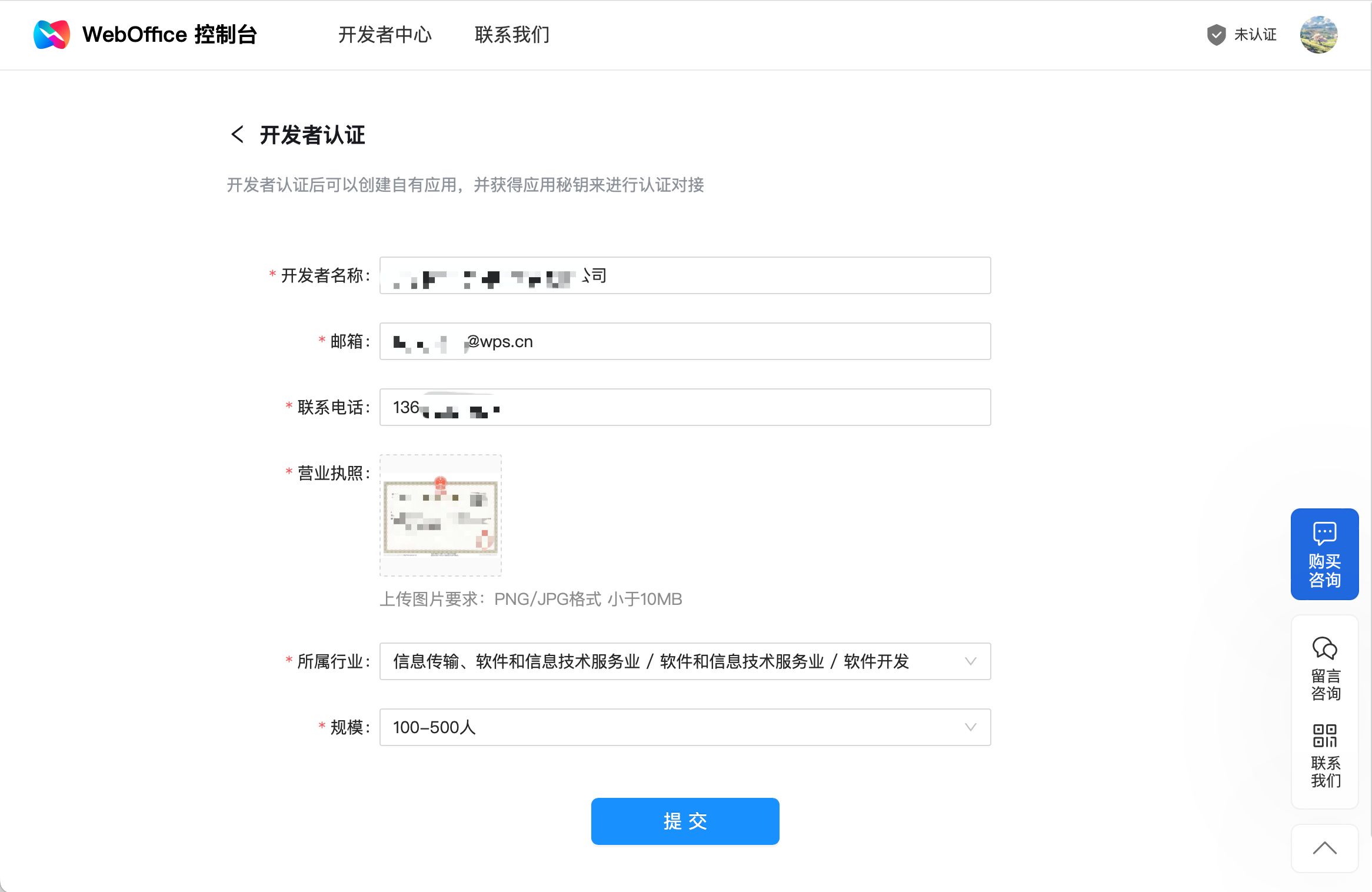
| 字段名 | 是否必填 | 说明 | 是否需要审核 |
|---|---|---|---|
开发者名称 | 是 | 在 WebOffice 开放平台中备案的名称,建议和营业执照中的名称保持一致,最大支持 20 个汉字,命名需符合国家有关安全要求 | 是 |
邮箱 | 是 | 用于接收审核结果、开放平台相关通知等信息,请确保邮箱能正常收取邮件 | 是 |
联系电话 | 是 | 常用联系方式,请保持电话畅通,以便需要与您沟通需求或是出现紧急服务情况下我们能联系到您 | 是 |
官网 | 是 | 您所在企业的官方网站,将作为我们了解您的企业信息的辅助材料,请提供 https 安全协议的地址,否则会导致审核失败 | 是 |
营业执照 | 是 | 您所在企业的在有效期内、合法的营业执照,请提供高清大图,上传图片要求:PNG/JPG 格式且小于 10MB | 是 |
所属行业 | 是 | 企业所从属的行业类别,请保持和企业实际经营范围一致 | 是 |
规模 | 是 | 企业的人员规模 | 否 |
在您填写信息完毕并点击 【创建】 按钮之后,我们将会在 1 个工作日内对您提交的资料进行安全合规审核,审核结果通过预留的邮箱告知您,请留意查收邮件。
提示
您也可以通过 【控制台-开发者-查看开发者信息】 右上角【开发者】入口 查看审核状态
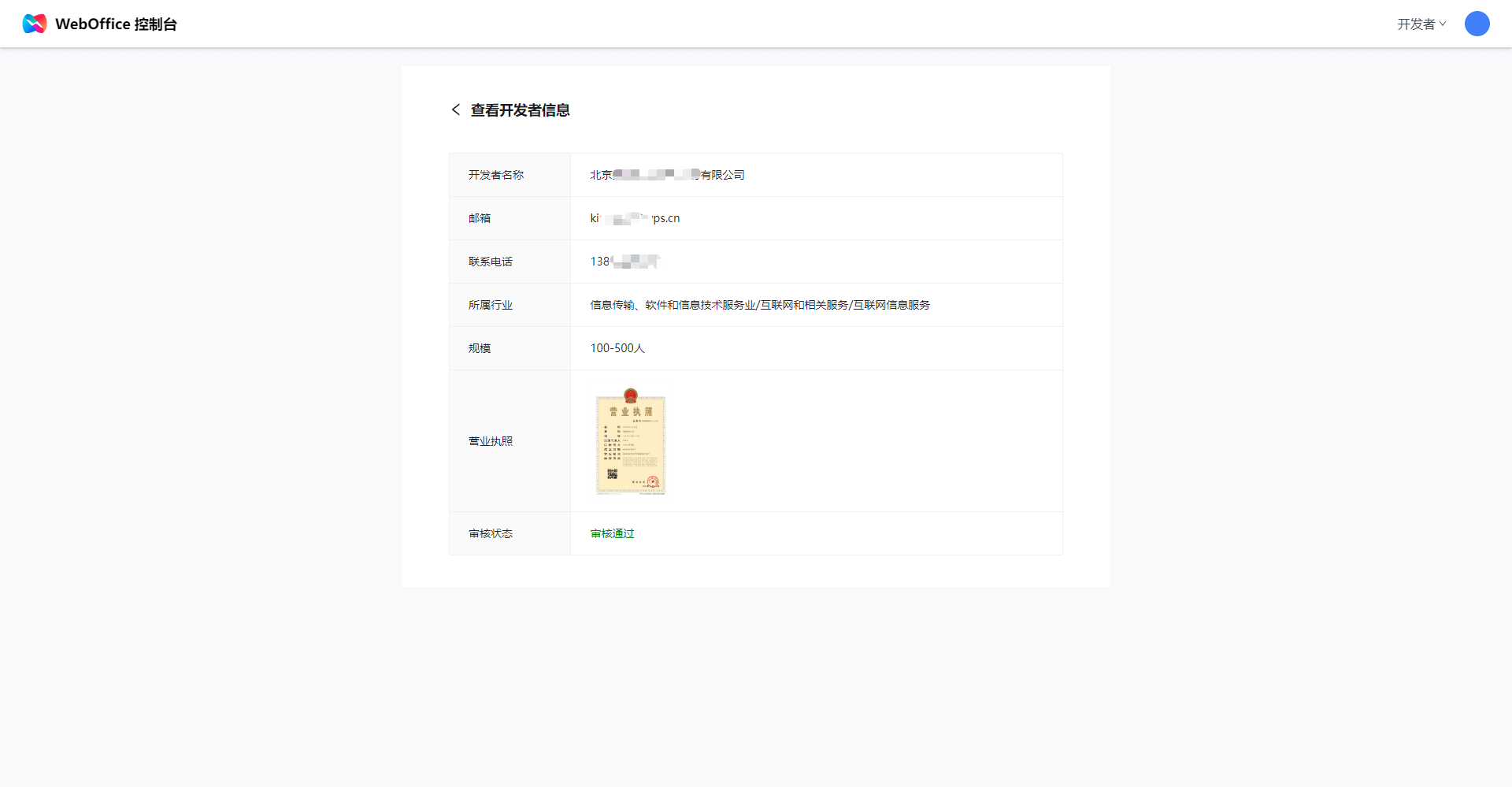
完成开发者认证后即可创建测试应用,测试应用可用于体验和调试。
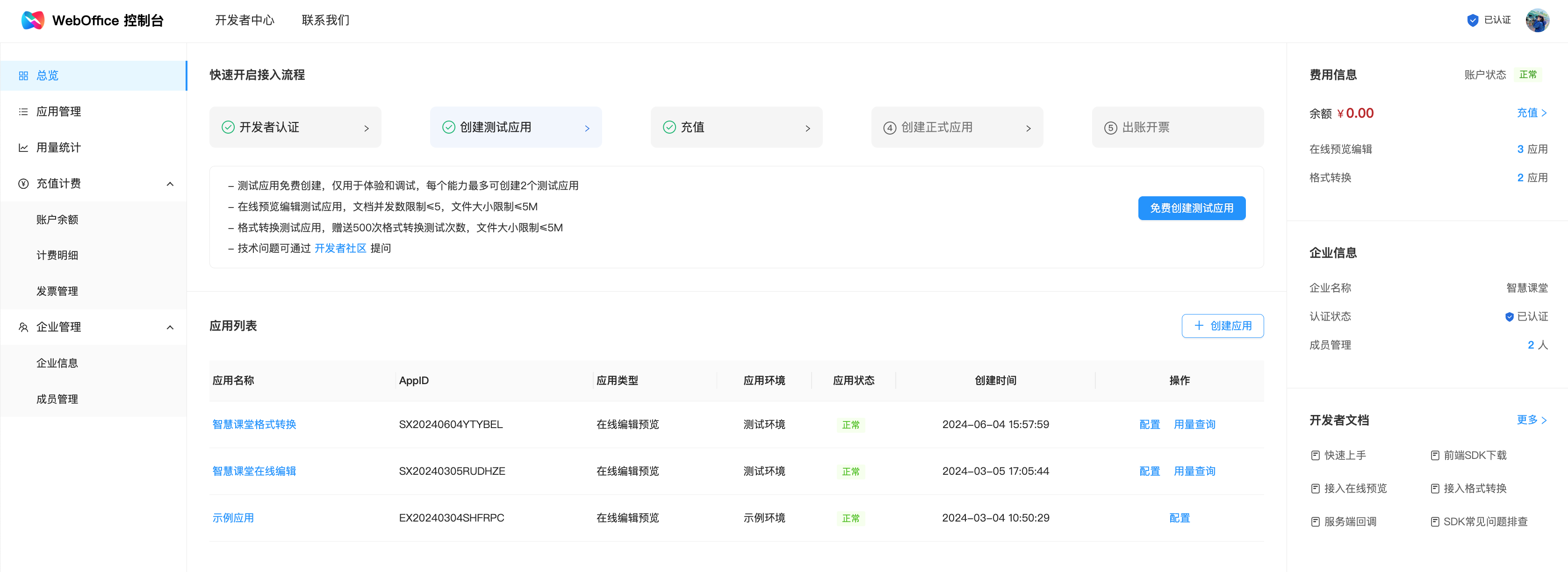
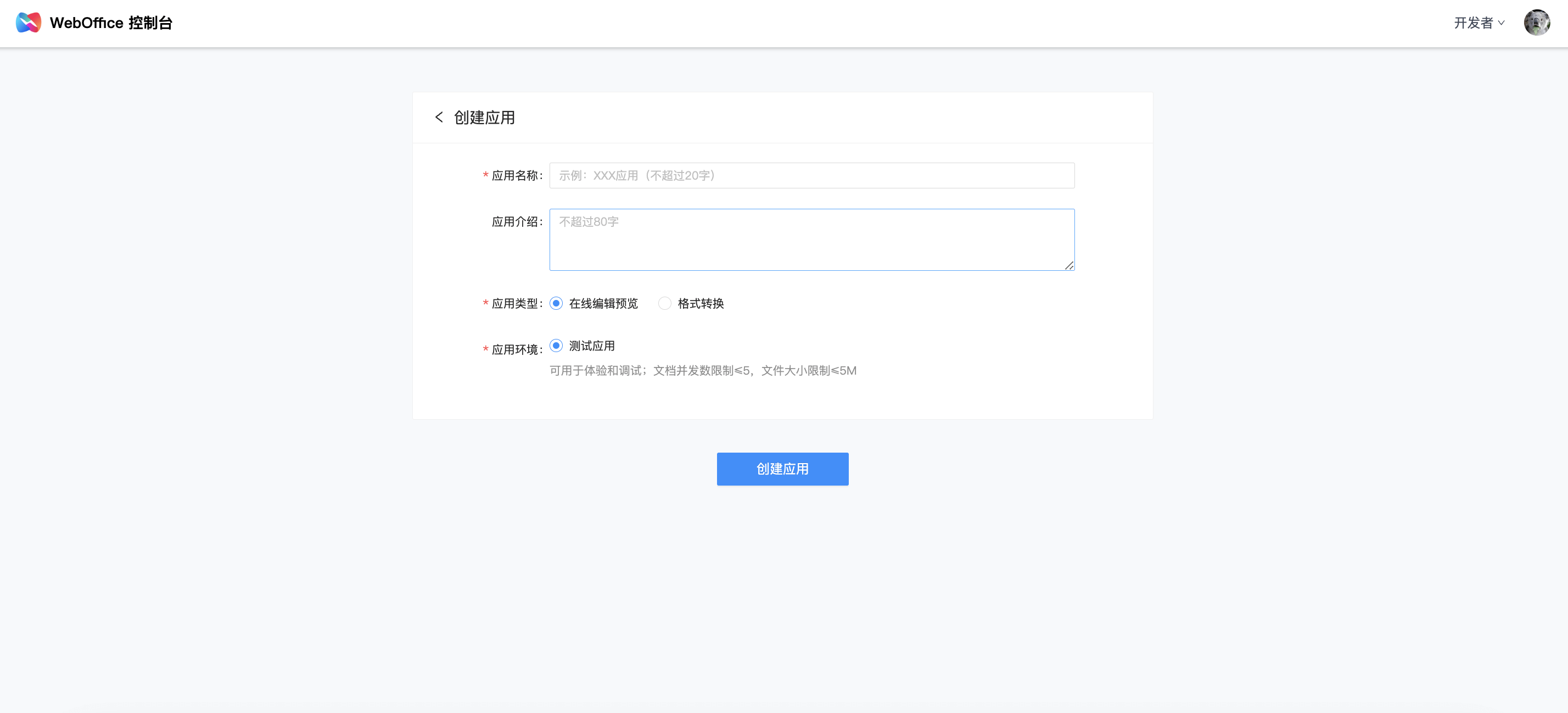
开放平台的 WebOffice、格式转换服务均提供两种应用类型,分别为测试应用和正式应用:
测试应用:面向研发和调试阶段,开发者可以在这里完成应用的整体功能研发、测试、联调以及产品验收,应用创建后即为测试阶段。
正式应用:面向正式上线阶段,方便开发者将测试应用验收通过的代码、服务、资源等部署到生产环境,应用上架需要提供应用的系统截图。
两者之间具体的异同点如下表所示:
| 服务类型 | 应用类型 | 文档并发数 | 文件大小限制 | 是否有水印 | 应用数量 |
|---|---|---|---|---|---|
| WebOffice | 测试应用 | ≤5 | ≤5MB | 是 | 2 个 |
| 正式应用 | 默认1024,可配置为无限制 | 默认100M,最大可配置为500M | 否 | 无限制 |
| 服务类型 | 应用类型 | 文档转换次数 | 文件大小限制 | 是否有水印 | 应用数量 |
|---|---|---|---|---|---|
| 格式转换 | 测试应用 | 免费赠送500次 | ≤5MB | 是 | 2 个 |
| 正式应用 | 无限制 | 500M(超过请留言咨询或者联系在线客服) | 否 | 无限制 |
测试完成后,在正式应用创建前,需要先进行充值,为不影响服务正常使用,请确保账户余额 ≥1500 元。
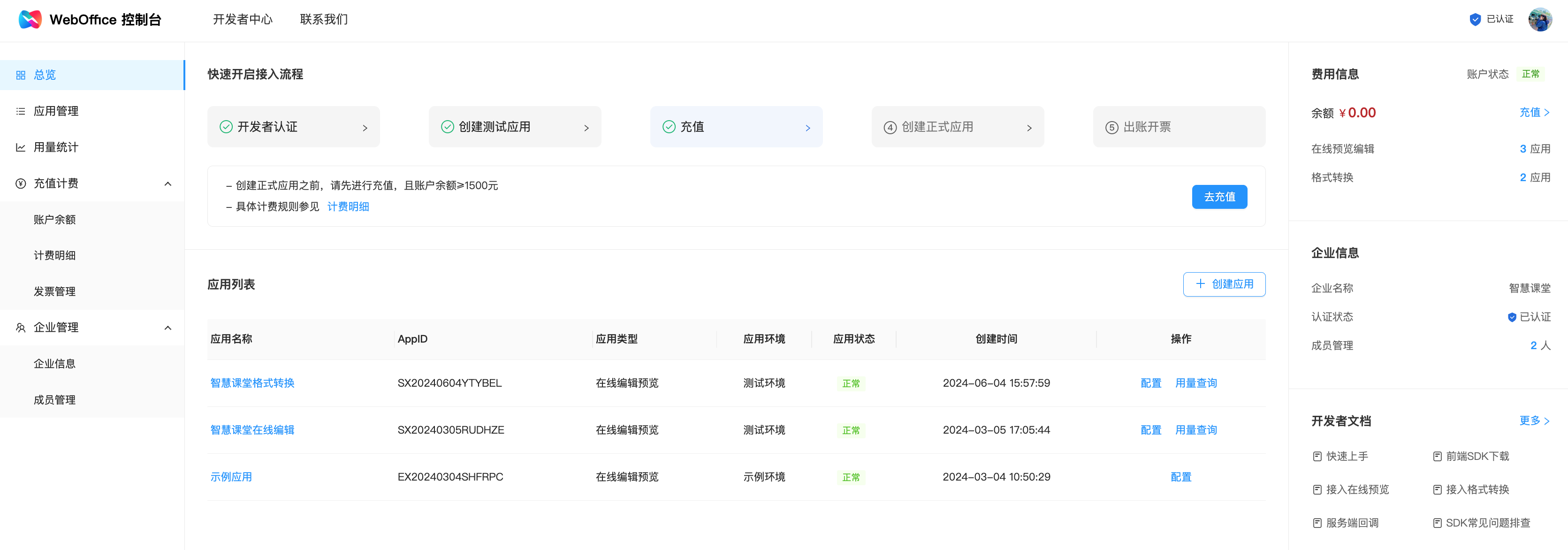
应用在测试环境验收通过后,上线之前需要创建正式应用并提交测试应用使用开放平台提供服务的系统截图,等待官方审核通过后即可上线应用,审核结果将在 1个工作日 内完成并通过邮件告知您。
提示
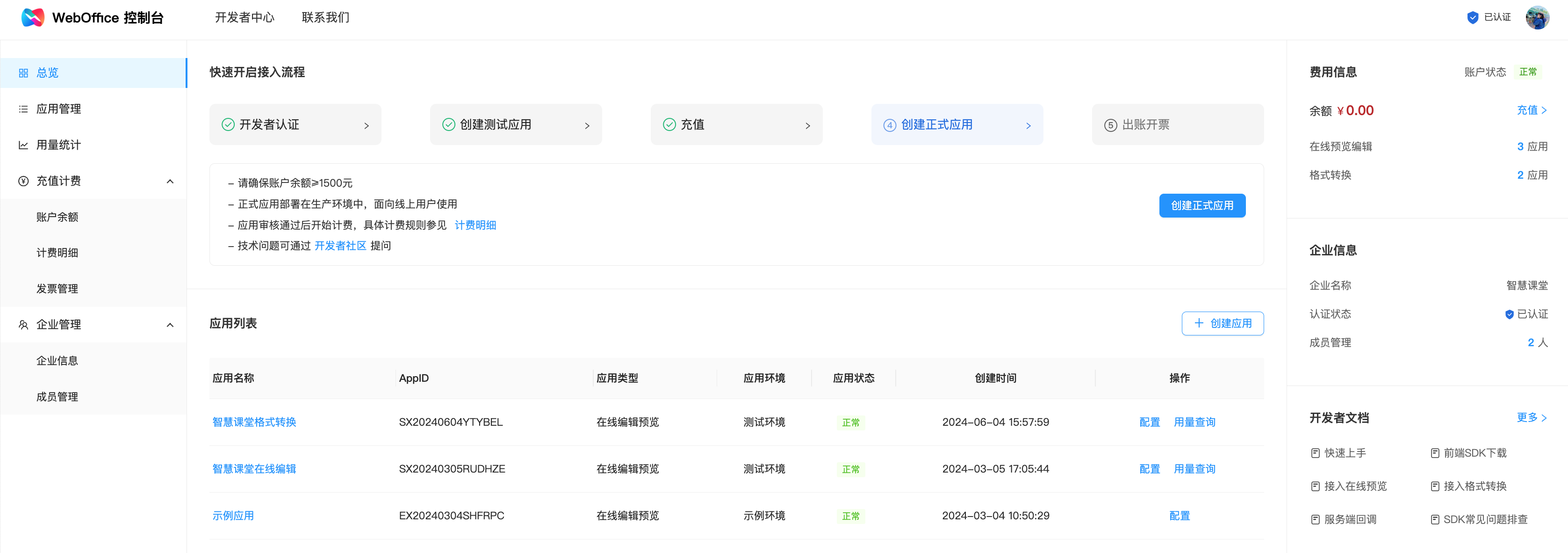
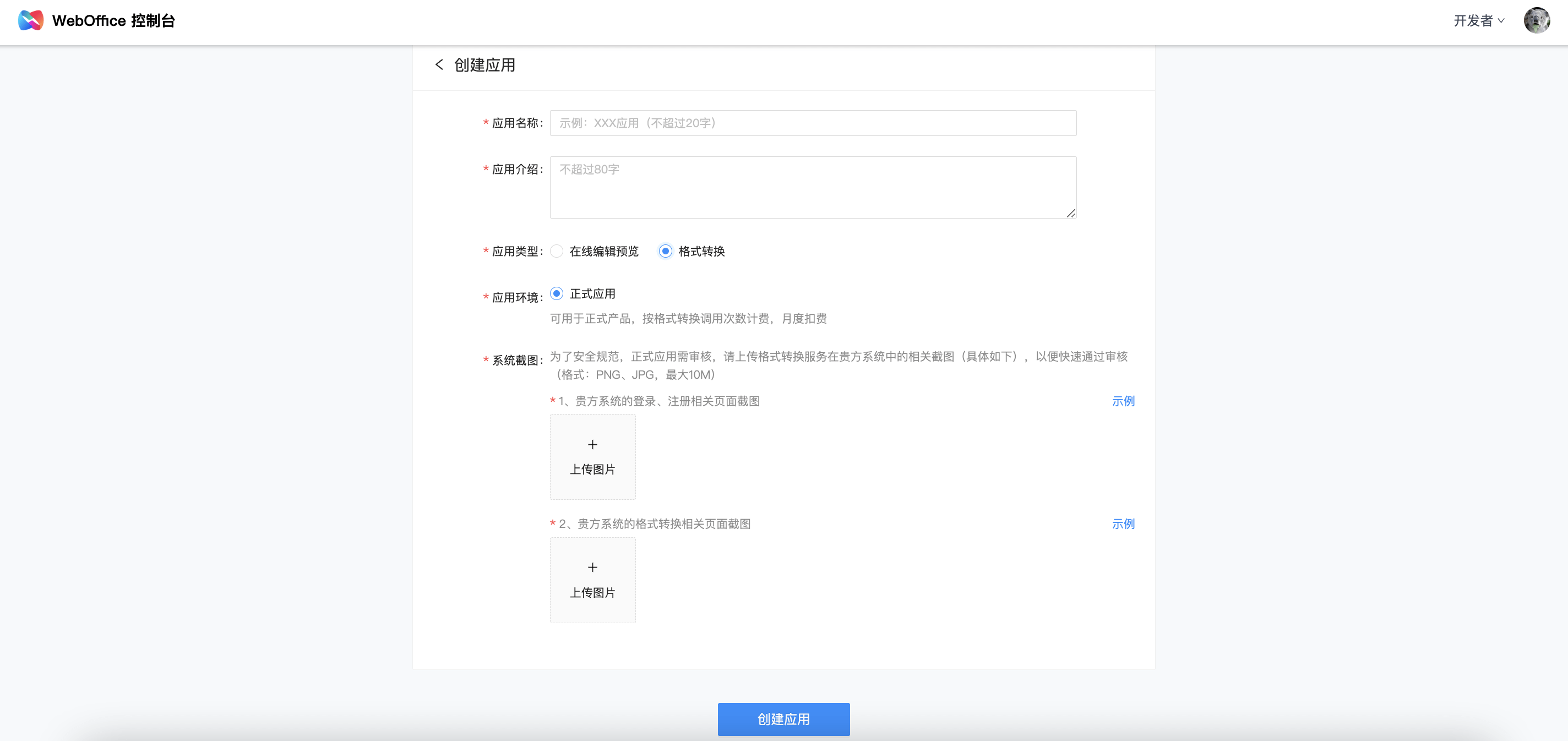
创建正式应用后,您可以在控制台中自助完成充值、查看每月各应用产生的费用账单、申请发票等操作。具体操作指南详见充值计费。